Bien que la majorité des appareils aient aujourd'hui des capacités sans fil et puissent être connectés à un réseau sans fil , certains appareils peuvent être connectés au réseau uniquement à l'aide d'une connexion Ethernet .
Permet de prendre par exemple votre ordinateur de bureau. Pouvons-nous le connecter au Wi-Fi ? Oui. Est-ce compliqué? Non.
Dans cet article, nous allons expliquer comment connecter votre appareil non Wi-Fi, dans ce cas, votre PC, au Wi-Fi à l'aide de votre smartphone et d'un adaptateur USB Wi-Fi ou d'un adaptateur PCI sans fil.
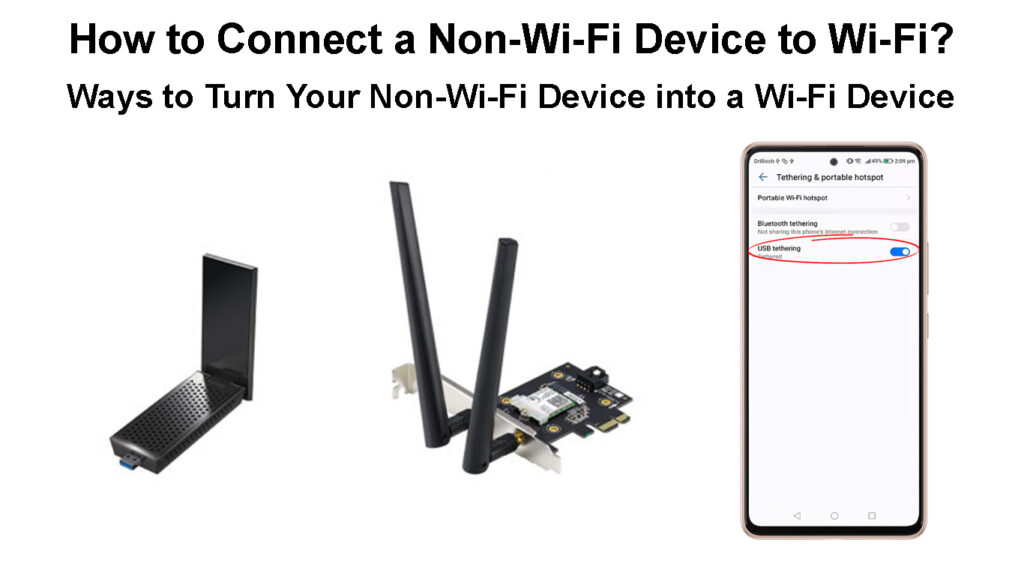
Un PC peut-il se connecter au Wi-Fi sans Ethernet?
Comme vous le savez déjà, la réponse est oui. Il n'est pas si difficile de connecter votre PC à votre Wi-Fi . Tout ce que vous avez à faire est d'obtenir un adaptateur Wi-Fi USB, soit un adaptateur PCI sans fil, soit utiliser votre smartphone.
En savoir plus sur ces trois options dans les paragraphes suivants, puis choisissez celui qui vous convient le mieux.
Alors, commençons!
Comment connecter un ordinateur de bureau au Wi-Fi?
Lorsqu'il s'agit de connecter votre ordinateur de bureau au Wi-Fi, ou si l'adaptateur Wi-Fi intégré ne fonctionne pas sur votre ordinateur portable, vous avez trois options.
Vous pouvez utiliser un adaptateur Wi-Fi USB, une carte PCI sans fil (pour les ordinateurs de bureau uniquement) ou votre smartphone.
Utilisez un adaptateur Wi-Fi USB
Avant de commencer, voyons ce qu'est un adaptateur USB Wi-Fi. Il s'agit d'un appareil qui vous permet de connecter un appareil non Wi-Fi à un réseau sans fil. Ils sont assez abordables , donc si vous souhaitez connecter votre ordinateur de bureau à votre Wi-Fi, cela devrait être le moyen le meilleur et le plus simple de le faire.
Pour y arriver, vous aurez besoin de ce qui suit:
- Un adaptateur Wi-Fi USB
- Un ordinateur de bureau

La première chose à faire ici est d'installer l'adaptateur Wi-Fi USB. Dans la plupart des cas, ce sont des appareils de plug-and-play, et tout ce que vous avez à faire est de brancher l'adaptateur sur l'un des ports USB et de laisser votre système d'exploitation télécharger et installer les bons pilotes.
Après cela, vous devez cliquer sur l'icône réseau dans la barre des tâches, et vous devriez voir une liste des réseaux sans fil disponibles.
Choisissez celui auquel vous souhaitez vous connecter, entrez le mot de passe sans fil et c'est tout.
Cependant, parfois lorsque vous branchez l'adaptateur sur le port USB, rien ne se passe. Dans ce cas, vous devez vous rendre sur le site Web des fabricants et télécharger le bon pilote. Après avoir téléchargé et installé le pilote, vous verrez la liste des réseaux sans fil disponibles.
Cliquez sur le réseau auquel vous souhaitez vous connecter et entrez le mot de passe sans fil.
Cliquez sur le bouton Connexion et vous avez terminé.
Remarque: Assurez-vous que la connexion est vérifiée automatiquement avant de cliquer sur le bouton Connexion.
Façons de transformer votre appareil non Wi-Fi en un appareil Wi-Fi
Utilisez votre smartphone Android
La connexion de votre appareil non Wi-Fi à votre réseau Wi-Fi est également possible à l'aide de votre téléphone Android.
- Obtenez le câble de charge USB et connectez votre smartphone au bureau.
- Assurez-vous que votre smartphone est connecté à votre réseau Wi-Fi .
- Déverrouillez ensuite le smartphone, balayez en haut de l'écran et cliquez sur l'icône des paramètres.
- Appuyez maintenant sur les connexions. Faites défiler jusqu'au hotspot mobile et à l'attachement.
- Appuyez dessus, puis appuyez sur la connexion USB pour l'activer.
- L'icône réseau doit changer maintenant et vous pouvez tester votre connexion Internet.
Comment connecter un appareil non Wi-Fi au Wi-Fi à l'aide de votre téléphone et de votre connexion USB
Bien qu'il s'agisse de l'option la moins chère car vous n'avez pas à acheter du matériel supplémentaire, ce n'est pas quelque chose que vous devez utiliser constamment. Il est parfaitement bien pour une utilisation temporaire, mais si vous souhaitez constamment utiliser le Wi-Fi, votre smartphone n'est pas l'option idéale.
Utilisez un adaptateur PCI sans fil
Si vous souhaitez rendre votre ordinateur de bureau capable de vous connecter à votre Wi-Fi , vous pouvez également installer un adaptateur PCI (ou PCI-E) sans fil. Bien que cette solution soit aussi abordable que l'adaptateur Wi-Fi USB, il nécessite certaines connaissances techniques. Vous devrez ouvrir votre étui de bureau et l'installer directement sur la carte mère.

Le concept est à peu près la même que avec l'adaptateur Wi-Fi USB, vous devrez installer les pilotes si votre système d'exploitation ne les détecte pas et ne les installe pas automatiquement.
Une fois que vous l'installez avec succès, cliquez sur l'icône réseau et choisissez votre réseau sans fil dans la liste des réseaux disponibles . Tapez votre mot de passe sans fil lorsqu'on vous demande et cliquez sur le bouton Connecter. Assurez-vous de cocher la cocher CONNECT automatiquement .
Lecture recommandée:
- Comment savoir qui utilise mon Wi-Fi? (5 façons de vérifier qui est sur votre Wi-Fi)
- Différence entre le Wi-Fi et Internet (sont Internet Wi-Fi la même chose)
- Comment se connecter au Wi-Fi de l'aéroport? (Deux méthodes faciles)
Après cela, votre ordinateur se connectera automatiquement à votre réseau Wi-Fi la prochaine fois que vous l'allumerez.
En termes de performances, il semble qu'un adaptateur PCI sans fil soit meilleur qu'un adaptateur Wi-Fi USB, le signal sans fil qu'il reçoit est plus fort .
Cependant, si nous devions choisir, nous choisissons toujours l'adaptateur Wi-Fi USB sur ce PCI / PCI-E. Juste parce qu'il est beaucoup plus facile de le configurer et d'utiliser.
Comment configurer un adaptateur Wi-Fi (adaptateur USB et adaptateur PCI / PCI-E)
Réflexions finales - Laquelle devriez-vous choisir?
J'espère que vous avez aimé lire cet article et réussi à connecter votre PC de bureau à votre réseau Wi-Fi sans aucun problème.
De toutes les options présentées ici, nous suggérons d'utiliser un adaptateur Wi-Fi USB. Bien que l'utilisation de votre smartphone ne nécessite pas d'investissement supplémentaire et que le travail ne le recommande toujours pas pour une utilisation à long terme. D'un autre côté, un adaptateur PCI sans fil nécessite des connaissances techniques, et si vous n'êtes pas averti, ne le faites pas par vous-même.
Voici pourquoi nous pensons que vous devriez utiliser un adaptateur Wi-Fi USB:
- Il n'est pas nécessaire d'acheter et d'installer des appareils ou du matériel supplémentaires
- Il est convivial et facile à configurer. Il ne devrait pas prendre plus d'une minute ou deux pour que votre ordinateur de bureau soit connecté à votre Wi-Fi.
- Aucun câble nécessaire
- Assez abordable
Maintenant que vous savez quelle est la meilleure option, obtenez un adaptateur Wi-Fi USB et installez-le. Vous devriez avoir un Wi-Fi sur votre ordinateur de bureau en un rien de temps.
